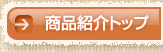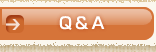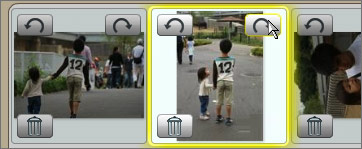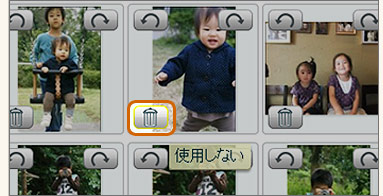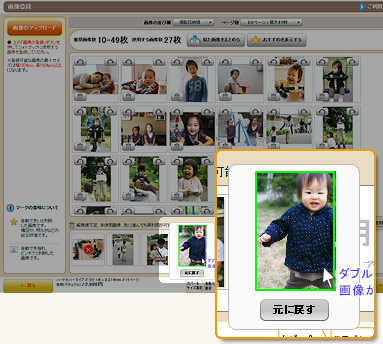- ページ内移動用のリンクです
- 本文へ移動します
フォトアルバム作成は、ネットで簡単オーダー フジフイルムフォトブック ‘簡単作成タイプ’
フォトブック 簡単作成タイプ > 作り方 > STEP4.画像の選択
画像の並び順、未使用画像、画像のタテヨコなどを指定します。
指定が完了したら『次へ』をクリックします。
『次へ』をクリックすると確認画面が表示されます。確認したら『はい』をクリックします。
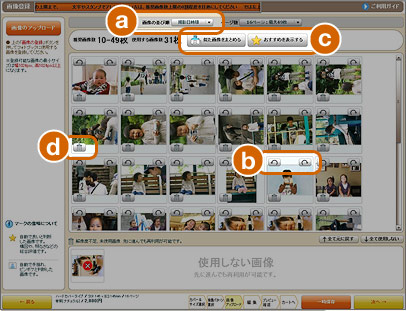
a. 画像の並び順
最初の状態ではアップロード順に表示されています。プルダウンで「画像の追加順」/「ファイル名順」/「撮影日時順」に変更することができます。 ![]()
![]() この次の編集画面ではこの画像の並び順で自動的にレイアウトされます。
この次の編集画面ではこの画像の並び順で自動的にレイアウトされます。
b. 画像の回転と拡大表示
- (1)
- 回転して表示させたい画像の回転ボタンをクリック
します。
- (2)
- 画像が90度回転して表示されます。
画像をダブルクリックすると画像が拡大表示されます。
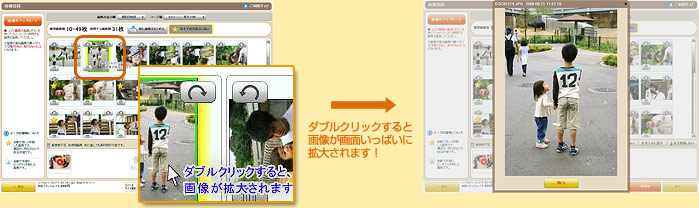
c. 画像の自動選別(おすすめ画像ピックアップ・似ている画像まとめ等)
おすすめ画像検索
「おすすめを表示する」ボタンをクリックするとおすすめの画像に![]() マークが表示されます。
マークが表示されます。
※おすすめ表示を解除する場合はもう一度ボタンをクリックしてください。
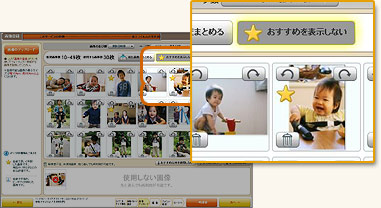
似ている画像まとめ
「似た画像をまとめる」ボタンをクリックすると、似ている画像を1つのグループにまとめます。
まとまった画像上の「詳細表示する」ボタンをクリックすると拡大表示されて、じっくり画像を比較することができます。
※まとめた画像を解除する場合はもう一度ボタンをクリックしてください。
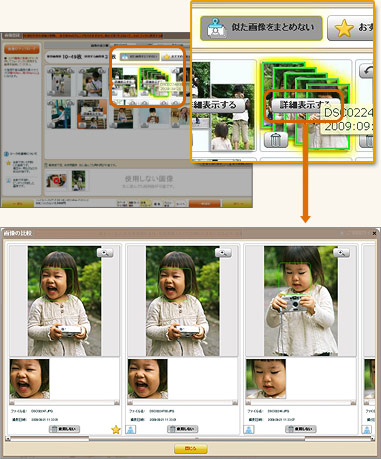
手ぶれ画像・ピンぼけ画像の自動識別
自動で手ぶれ・ピンボケと判断した画像には![]() マークが表示されます。
マークが表示されます。
※意図的に一部分にだけピントを合わせた画像などについてもこのマークが表示されることがあります。
ご了承ください。
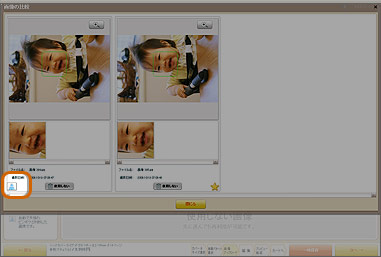
d. 未使用画像を指定する
- (1)
- 使わない画像の
 ボタンをクリックします。
ボタンをクリックします。 
- (2)
- 「未使用写真リスト」へ移動します。
- 元に戻したいときは画像を選択した状態で表示される「元に戻す」ボタンをクリックします。